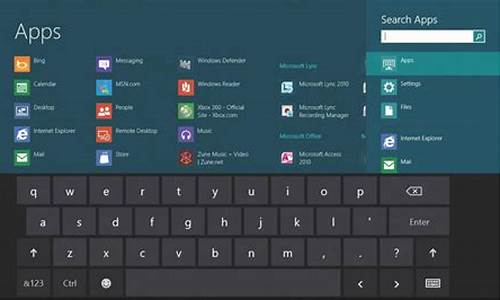1.win7怎么一键还原c盘
2.如何使用一键ghost恢复系统
3.请问该怎么把ghost系统还原到同一电脑的另一块硬盘上。
4.一键ghost硬盘版无法安装
5.没有备份,没有光盘怎么用Ghost重装系统

两者的主要分别是:
(1)一键GHOST重装系统:可以是光盘版,也可以是U盘版 ,还可以是硬盘版 ,使用范围更广。一般都是通过镜像自动还原系统,或者手动还原系统,前提是一定要先有备份,或者其它封装镜像,就可实现系统还原,有纯净版的,也有带驱动的镜像文件,一般在10-30分钟,根据配置不同,时间会有所不同。
(2)光盘重装系统:自然只限于光驱使用,可以是镜像封装的GHOST版,也有原装的安装版 ,它的GHOST版也分纯净版和带驱动的镜像版,而安装版就是完完全全的纯净版,不需要镜像文件,通常安装版的时间在45分钟左右,而且安装版大多数是原版,所以安全系数更高。
win7怎么一键还原c盘
ghost还原系统的前提是你的电脑里面装有ghost备份还原软件,并已经为计算机做过ghost系统备份,它使得电脑系统出现小故障,不能启动时,能够快速的恢复系统。其操作方法步骤如下:
1、下载ghost一键还原工具,如果没有备份的gho文件,需要到网上下载所需ghost win7系统iso镜像到本地硬盘,右键使用WinRAR等工具解压出来
2、将最大的gho文件win7.gho和ghost一键恢复软件放到同一目录,比如D盘,不要放C盘或桌面
3、双击打开onekey ghost镜像安装工具,选择“还原分区”,映像路径选择win7.gho文件,选择系统要安装的位置,一般是C盘,或者根据磁盘容量选择安装位置,点击确定
4、弹出对话框,点击是,立即重启进行计算机还原,如果提示没有找到ghost32/ghost64,参考相关教程提供的教程解决
5、这时候电脑自动重启,启动菜单多出Onekey Ghost选项,电脑会自动选择这个选项进入
6、启动进入到这个界面,执行ghost系统安装部署到C盘的操作,耐心等待进度条完成
7、操作完成后,电脑自动重启,继续执行系统组件、驱动安装和配置过程
8、安装过程通常5-10分钟,最后重启进入全新系统桌面后,ghost一键恢复系统过程结束。
注意事项:
1、电脑系统还原,只有开启了系统保护才能还原,没有开启系统保护无法还原
2、检查电脑的硬件驱动是否全部安装,或是否正确安装,可以右击我的电脑—属性—硬件—设备管理器,看一下电脑的各项硬件是否全部安装到位,如果设备有问题的话,那该设备前会有一个**的问号或惊叹号。
如何使用一键ghost恢复系统
具体操作步骤如下:
1、下载?“一键GHOST硬盘版”用压缩工具软件解压,解压后选“setup.exe”文件,即自动把一键还原安装到硬盘中。安装完成后,在桌面和开始菜单将建立程序的快捷方式:
2、备份C盘:
打开“一键GHOST”——点选“一键备份C盘”——?点选“备份”,自动重启进入系统备份进度中,(备份进度中不要手动指定),完成后会自动重启。在我的电脑第一块硬盘最后的一个分区磁盘中,存放着一个隐藏的C盘备份文件夹。
3、检查备份文件:
启动搜索,输入文件名称*.GHO,勾寻搜索“隐藏的文件和文件夹”后回车,隐藏文件夹中所有的GHO文件都能被搜索出来。
4、恢复备份:
打开“一键GHOST”(如果系统瘫痪进不了系统,重启,按键盘F8进安全模式——选正常启动——回车——进“请选择要启动的操作系统”——使用向下方向键选择“WIN?XP”下边的“一键GHOST...”选项——选“一键恢复”)——点选“恢复”——确定,这样就会自动进行恢复进度中,完成后自动重启,将C盘中的数据全部清除,将原先C盘备份的文件恢复到C盘中。
5、重新备份系统:
打开“一键GHOST”——选“一键备份C盘”——选“备份”,自动重启进入系统备份进度中(备份进度中不要手动指定),几分钟后将自动将原备份覆盖,换成新备份。
请问该怎么把ghost系统还原到同一电脑的另一块硬盘上。
电脑安装系统方法很多,除费时麻烦现在很少应用的完全安装方法外,常用的为克隆安装,其方法又分:硬盘安装、U盘安装和光盘安装等。以下所列可择一操作。
1、硬盘安装:(1)开机或重启后按F11键或F8键,看有没有安装一键GHOST或类似软件,有则选择一键还原按回车确定;
(2)进入一键还原操作界面后,再选择“还原”确定即可。如果以前刚进行过一键备份,则能恢复到备份时的状态。
另外,如果能够进入现在的系统或开机时按F8能够进入命令行模式,可搜索WINDOWS版或DOS版的GHOST.exe程序和GHO系统文件,然后手工运行GHOST程序装载系统GHO文件也能重装系统。
2、U盘安装:如果没有一键还原,则使用系统U盘重装系统。启动U盘制作及U盘重装系统的操作步骤为:(1)制作启动U盘:
A、到实体店买个容量8G以上的品牌U盘。
B、上网搜索下载老毛桃或大等启动U盘制作工具,将U盘插入电脑运行此软件制作成启动U盘。
C、到系统之家或类似网站下载WINXP或WIN7等操作系统的GHO文件(如果下载的是ISO文件,可从中提取出GHO文件),复制到U盘或启动工具指定的U盘文件夹下并按要求重命名。
也可以上网搜索下载ISO格式的系统镜像文件(内含GHO系统文件或完整的系统安装文件),通过ultraiso等工具释放到U盘制作成包含系统的启动U盘。(2)设置U盘启动:
A、开机按DEL键(不同品牌型号电脑CMOS热键不同,笔记本一般为F2键)进入BIOS设置界面。
B、进入BOOT(或startups)选项卡选择U盘(有USB-HDD、USB-FDD等不同格式,优先选择USB-HDD)为第一启动项并回车确定(注:部分电脑需要在此时插入U盘进行识别才能设置)。
?部分新主板支持开机后连按F12或F11进入启动选项菜单,可不进CMOS界面直接选择U盘(事先插入U盘即识别出来的U盘的型号)或Generic Flash Disk(通用闪存盘)或Removable Device(移动磁盘)启动电脑。
部分老主板需要进入Advanced BIOS Features选项卡后,在“1st Boot Device”处回车,再选择USB-HDD。C、按F10保存退出重启。
(3)U盘重装系统:
A、插入U盘启动电脑。
B、进入U盘功能菜单之后,选择“安装系统到硬盘第一分区“,回车确定后按提示操作,或者进入PE系统后,运行桌面上的“一键安装系统”,电脑会自动运行GHOST软件并自动搜索U盘上的GHO文件克隆安装到C区,整个过程基本无需人工干预,直到最后进入系统桌面。
3、光盘安装:电脑使用光盘重装系统,其操作步骤如下:(1)准备系统光盘:如果没有可以去电脑商店购买,需要安装什么系统就买什么系统的最新版光盘。如果有刻录光驱,也可上网自行下载ISO格式的系统文件刻录成系统光盘。
(2)设置光盘启动:开机后按DEL键(笔记本一般为F2或根据屏幕底行提示的热键)进入CMOS,并在BOOT选项卡(或startups)中设置光驱(CD-ROM或DVD-ROM)为第一启动项(老主板需要进入Advanced BIOS Features选项卡后,在“1st Boot Device”处回车,再选择CD/DVD-ROM),再按F10保存退出重启。重启电脑时及时将系统光盘插入光驱。
(3)克隆安装系统:光盘启动成功后会显示功能菜单,此时选择菜单中的“安装系统到硬盘第一分区”,回车确定后按提示操作,或者进入PE系统后,运行桌面上的“一键安装系统”,电脑会自动运行GHOST软件自动载入GHO文件克隆安装到C区,整个过程基本无需人工干预,直到最后进入系统桌面。
注意:在安装系统完成后,先安装安全软件如360安全卫士加360杀毒或者金山毒霸之类其它安全软件,进行全盘查杀木马、,再打好系统补丁、安装常用软件,并下载安装使用一键还原工具进行系统备份,以备不时之需。
一键ghost硬盘版无法安装
一、从网上下载“一键GHOST 2011 硬盘版”,安装到源盘(A)D分区。
二、对拷方法
1、将源盘(A)作主盘,主盘跳线 Master,拷入目标盘(B)作从盘,从盘跳线Sle Device,两个硬盘接在同一根硬盘数据线上,数据线蓝色端接主板,中间灰色接主盘,黑色一端接从盘,插紧。
2、进BIOS,将两个硬盘全设为自动“Auto”,这样主板才会检测认可这两块硬盘。
如果开机检测不到新挂上的硬盘,设置开启闲置的IDE通道。右键点击“我的电脑-属性”,然后点击“硬件”接着点击“设备管理器”,在其中打开“IDE ATA/PATA控制器”然后分别进入主要和次要IDE通道,选择“高级设置”, 将“设备类型”设置为“自动检测”,将“当前传送模式” 设置为“若可用”。
3、打开一键还原硬盘版软件,点选GHOST11.2,点击GHOST按钮,确定,自动重启,自动打开Abdut Symantec GHOST对话框,点选OK ,回车,进GHOST11.2界面。
注意:如果以前备份过系统,自动重启后,不要选K(恢复),要选C(取消)这样才能进一键GHOST主菜单,用键盘↑↓→←(或鼠标指针)点选GHOST11.2,回车,如果出现Abdut Symantec GHOST对话框,点选OK ,进GHOST11.2界面。
4、用键盘↑↓→←(或鼠标指针)移到“Local处,再移到“ Disk”,再移到“To Disk”,使其反白,回车。
5、在指定源盘窗口中,选“1”盘,OK(或按TAB键切换到OK键,字体变白色,回车)。
6、在指目标盘窗口中,选“2”盘,回车。
7、确认目标盘,点击OK ,再按TAB选中yes使其反白,回车,进复制。
8、显示进度,确认,点击“Resef Compufer”。
9、自动重启,打开我的电脑,打开第二块硬盘的分区,就看到刚才克隆的系统,及所有的文件。
10、将目标硬盘(B)作主盘,上到原机上,开机即从目标硬盘(B)进入系统。
没有备份,没有光盘怎么用Ghost重装系统
1、把虚拟内存(页面文件)转移到安装XP以外的其他分区D或E……。方法是:右击我的电脑—属性—高级—性能设置—高级—虚拟内存更改—点选C盘—单选“无分页文件(N)”—“设置”,此时C盘中的虚拟内存就消失了;然后选中D盘,单选“自定义大小”—在下面的“初始大小”和“最大值”两个文本框中输入数值—“设置”—确定—重启。
2、关闭休眠。单击“开始”--“控制面板”--“电源管理”--“休眠”,将“启用休眠”前的勾去掉。
3、关闭系统还原。单击“开始”--“所有程序”--“附件”--“系统工具”—“系统还原”,在系统还原界面,勾选“在所有驱动器上关闭系统工程还原”-确定。
4、用优化大师清除磁盘垃圾和临时文件。
5、清理磁盘,在我的电脑窗口,右击要清理的盘符—“属性”—“清理磁盘”--勾选要删除的文件--确定。
6、对磁盘进行扫描--我的电脑—右击要装系统的磁盘驱动器(C)—属性—工具--查错,开始检查—勾选“自动修复文件系统错误”和“扫描并试图恢复坏扇区”—确定--开始—重启电脑—显示扫描修复,完成后自动重启。用以上办法逐一扫描修复其它分区。
7、整理磁盘碎片,我的电脑—右击要整理磁盘碎片的驱动器—属性—工具--选择整理的磁盘打开“磁盘碎片整理程序”窗口—分析—碎片整理。
8、存放备的分区要有足够的空间。
(1)用一键还原备份,它的备份文件以隐藏的形式,存放在这块硬盘的最后一个分区里,备份文件比是40%,如C10GB,备份文件大小是4GB,最后一个分区要有足够
的空间。
(2)存放备份的分区如果是FAT32格式,只能存放4GB以下的文件;存放4GB以上的文件,要将FAT32格式,转化为NTFS格式。可借助Partition
Magic“分区魔术师”提供分区文件系统转换功能,打开分区魔术师,选择需要转换的分区后,在左侧选“转换分区”,在出现的窗口中,确认后选择“确定”就可进行格式转换。
9、查看是否有残留的备份文件夹,或存放备份文件的隐藏分区,有删除它。
(1)用一键GHOST备份或用一键还原精灵个人版,它的备份文件以隐藏的形式,存放在这块硬盘的最后一个分区里。
(2)在文件夹选项中设置显示所有的隐藏文件。在我的电脑窗口
-工具-文件夹选项-查看-选中”显示所有文件和文件夹“和去掉”隐藏受保护的操作系统文件"前面的勾-点击确定。
(3)在最后一个分区看到一个名字为“~1”
或“yjbf”,右击这个文件夹,显示是备份文件的文件夹,就是备份文件。有,删除。
(4)一键还原精灵分装机版备份文件是以隐藏分区的形式存放。开始-程序-控制可板-管理工具-计算机管理-存储-磁盘管理-最后一个隐藏分区存放备份文件,删除。
10、再试一下看,不行,从网上下载“一键Ghost2009硬盘版”或“一键还原精灵”,
再试,还是不行,可能是硬盘出了坏道了。
没有备份,没有光盘,用下载好的GHOST镜像重装系统的方法如下 :
(1)首先在网上下载一个叫ghost一键还原(硬盘版)(下载地址:天空软件园)的软件,然后在电脑上安装这个软件,安装的时候,有一个30多秒的等待,过一会儿就出现“完成”这说明安装成功。接着把下载来的下载得操作系统都是iso文件,然后现利用一个软件UltraISO,提取这个ISO文件中以GHO为后缀名的WIN7.GHO操作系统,提取后,把它放在硬盘的一个盘符(除C盘的任何一个盘符),当然也可以解压这个ISO文件,把一个WIN7.GHO文件找到,把它放在硬盘的一个盘符。
(2)然后再运行这个GHOST一键还原(硬盘版)这个软件,进到这个软件后,开始的时候,哪个“一键恢复”是灰色的,没有办法点击,这时你要注意在上面的菜单中有 一个叫“导入”的按扭,点击哪个“导入”这里会出一个框框,也就是要你导入先前提取的“镜像”也就是哪个以GHO为后缀名为WIN7,GHO操作系统,找到镜像后,点“打开”就导入了,哪个“一键恢复”的按扭由灰色变成了可以点击的按扭,你点击“一键恢复”,电脑就开始重启,系统就开始一键还原了,这个过程都是自动化的,不要去点击,过一会儿就开始重新安装系统了。
(3)也可以这样:首先下载一个叫“(硬盘安装版)ghost安装器1.3.9.2”软件,然后把下载来的哪个ISO为文件名的系统,不管是XP,还是WIN7,然后建一个文件夹,把这个(硬盘安装版)ghost安装器1.3.9.2 和这个ISO的系统放同一个文件夹下面,点击这个GHOST安装器,打开这个软件,操作方法:从ISO还原:选“还原”——点击“。。”——选择ISO文件——选择Ghost映像——执行,这样就可以还原系统了,自动重启系统就开始安装了,以后全是自动化的,这样就OK了。